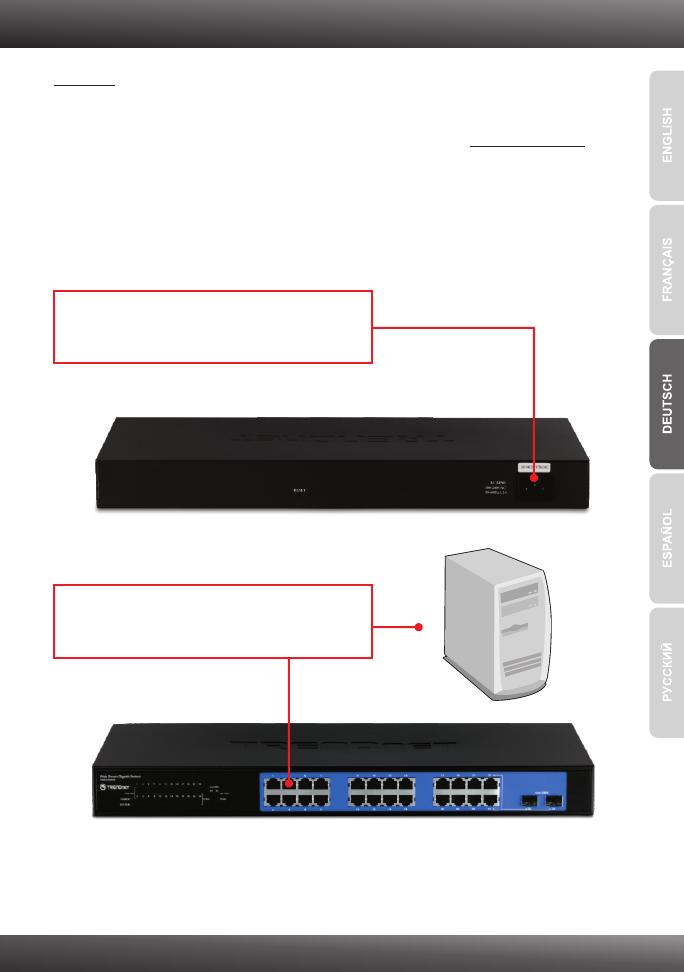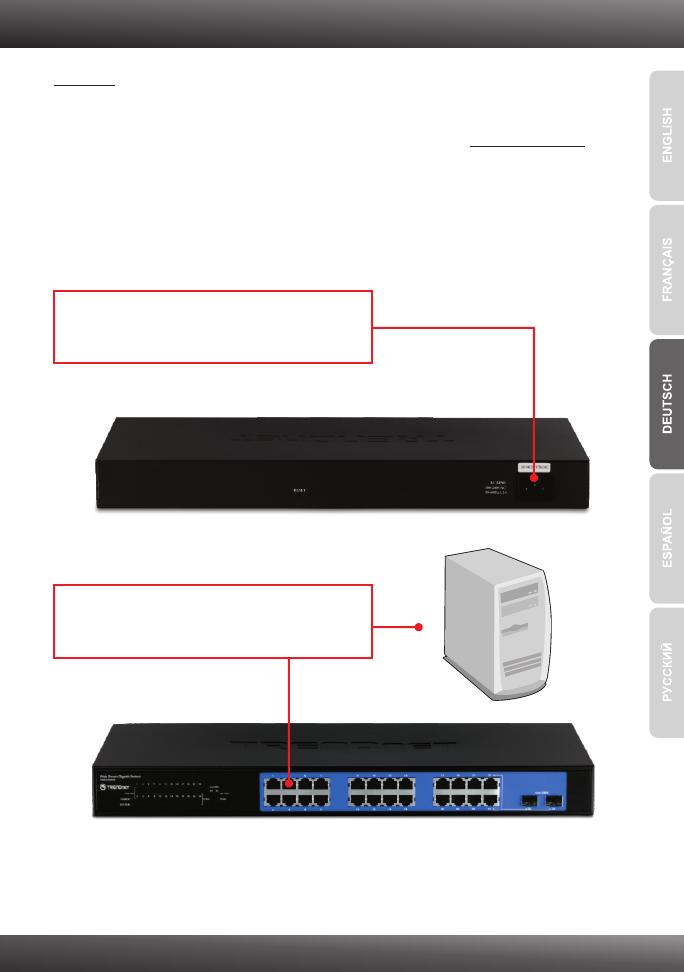
2
Hinweis:
1. Konfigurieren Sie den TEG-160WS/TEG-240WS nach Abschluss der Hardware-
Installation mit dem webbasierten Smart-Programm. Öffnen Sie dazu Ihren
Webbrowser und geben Sie die standardmäßige IP-Adresse http://192.168.0.1 ein.
Das Standardkennwort lautet „admin". Achten Sie darauf, dass Ihr Computer und der
TEG-160WS/TEG-240WS dem gleichen Netzwerksegment zugeordnet sind.
2. Die Mini-GBIC-Steckplätze entsprechen den Gigabit-Ethernet-Ports 15 und 16
(TEG-160WS) bzw. 23 und 24 (TEG-240WS). Bei Nutzung der Mini-GBIC-teckplätze
sind die Gigabit-Ethernet-Ports 15 und 16 (TEG-160WS) bzw. 23 und 24
(TEG-240WS) deaktiviert.
2. Verbinden Sie den Computer über ein Kat.5e
oder 6-Netzwerkkabel mit einem freien
Ethernet-Port des TEG-160WS/TEG-240WS.
1. Schließen Sie das Stromkabel an der Rückseite
des TEG-160WS/TEG-240WS an und stecken
Sie es in eine Steckdose.
2. Installation der Hardware